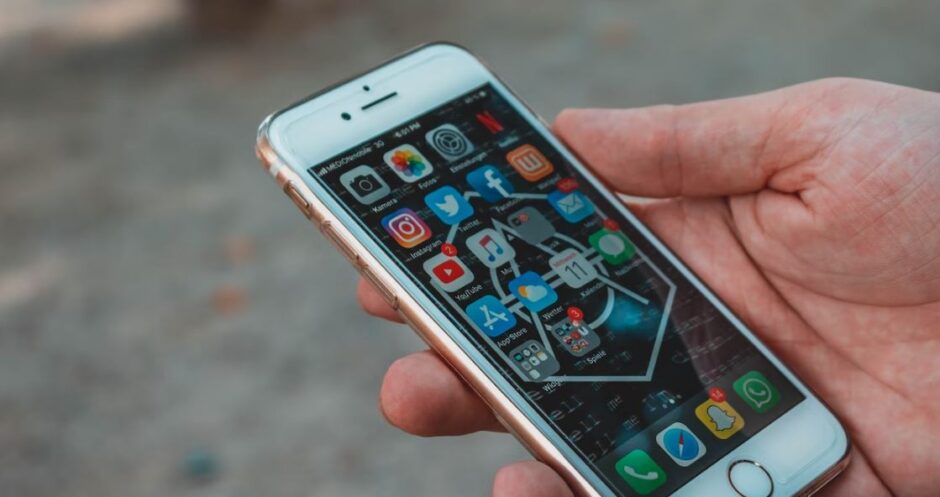Apple Search Adsはコスト面等から批判も受けていますが、効率よくApp Storeユーザーへ訴求する方式として人気があります。検索タブといった欄に自社アプリの広告を自然に表示できるのがポイントです。
今回そんなApple Search Adsに、新しい広告枠が2つ追加されました。さらにリーチできる効率や確率の上がったApple Search Adsを、ぜひ使いこなしてみてください。
今回はApple Search Adsの新規広告枠2つの概要や特徴、導入手順を解説していきます。
- 目次
- 1.Apple Search Adsに新規広告枠が2つ追加される
- 2.Apple Search Adsに追加された広告の種類とは?特徴も解説
- 3.Apple Search Adsに追加された新規広告枠の使い方!導入手順を解説
- 4.まとめ
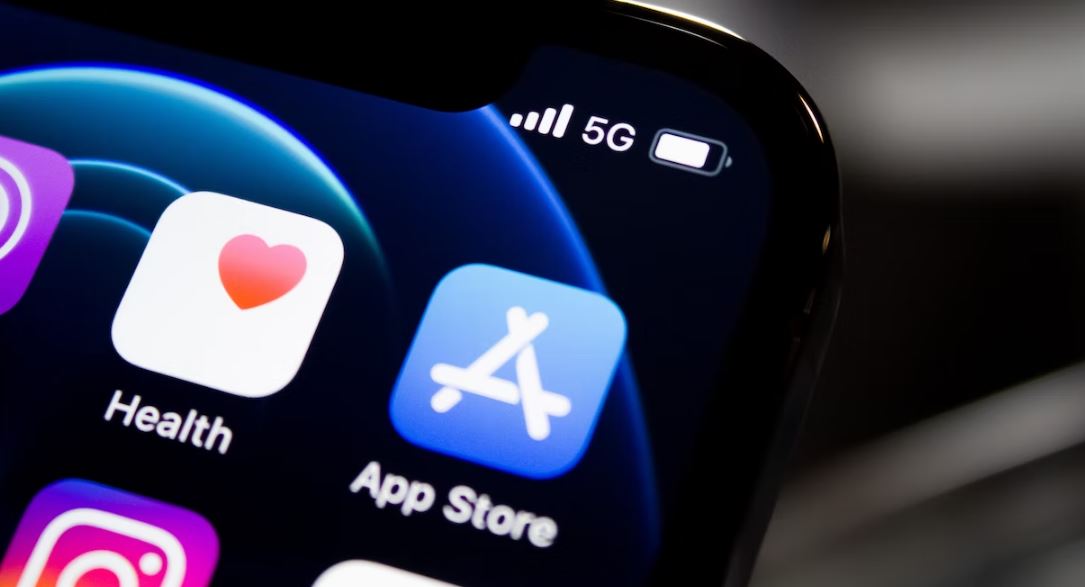
1.Apple Search Adsに新規広告枠が2つ追加される
Apple Search Adsに追加される新規広告枠は、
- Todayタブに表示されるタイプ
- 各アプリ詳細に表示されるタイプ
の2つです。
上記2つの新規広告枠は2022年7月29日、アプリ開発者に対してテストを行うことがApple公式から通知されていました。一部の開発者を対象として提供されており、データがフィードバックされました。
そしていよいよ、一般へ上記2つの新規広告枠が提供開始となります。
そもそもApple Search Adsとは、キーワードターゲティングをベースとしてさまざまなフォーマットを利用できる広告サービスです。既存の広告枠は
- 検索タブの「あなたにおすすめ」欄へ表示するタイプ
- 検索結果の一部として表示するタイプ
の2つでした。今回新規広告枠が追加されたことで、Apple Search Adsの利用価値がさらに高まったと言えるでしょう。
今回の2つの新規広告枠はいずれも水色で表示されるので、すぐ広告と判別できるようになっています。しかしユーザーの閲覧体験を邪魔しないようにデザインされているので、嫌がられる可能性を少なくすることができるでしょう。
ただし今回の新規広告枠は、諸事情により中国本土のプロモーションへは利用できません。その点に注意して活用してみてください。
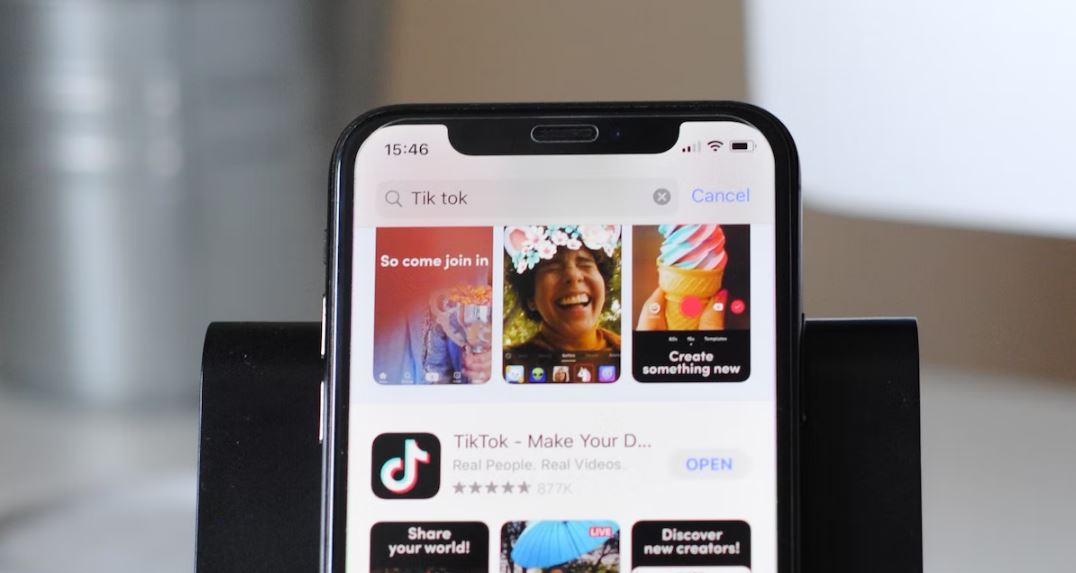
2.Apple Search Adsに追加された広告の種類とは?特徴も解説
ここでは新規広告枠2つについて特徴等を解説していきます。
Todayタブに表示される広告
Todayタブは、App Storeアプリのトップページとして最初に表示されるタブページです。新規広告枠ではこのTodayタブへ画像付きの広告を表示可能となっています。
Todayタブに表示されると目立つ形でアピールできるため、アプリの認知度拡大などへ効果があります。ブランディング等に利用すると効果的な広告です。
Apple公式では
- 新コンテンツをリリースしたとき
- 特別なイベント
- シーズンに関係する販促
といった用途にTodayタブに表示される広告を使うことを推奨しています。
Todayタブに表示される広告では、アセットとして「カスタムプロダクトページ」が使用されるのがポイントです。カスタムプロダクトページについては後ほど解説していきます。
各アプリ詳細ページへ表示される広告
Apple公式で「プロダクトページ – 閲覧中」広告と説明されているタイプです。App Storeユーザーが気になるアプリの詳細ページを開いて閲覧している際、下部の「その他のおすすめ」欄に広告を表示するのがポイントになっています。
プロダクトページの一番下まで閲覧している、ダウンロードに積極的なユーザーへ訴求できます。閲覧中のアプリページといっしょに表示されれば、そちらも気にしてユーザーがダウンロードしてくれる可能性はあるでしょう。
各アプリ詳細ページへ表示される広告では、アセットとして自社アプリの詳細ページに登録しているクリエイティブが使用されます。広告は
- アプリ名
- アイコン
- サブタイトル
の項目を伴い表示されるのもポイントです。
自動作成されるので、広告へ登録すれば後は配信を待って分析を行うだけです。

3.Apple Search Adsに追加された新規広告枠の使い方!導入手順を解説
ここからはApple Search Adsに追加された新規広告枠の使い方をご紹介していきます。
Todayタブに表示される広告
Todayタブに表示される広告を利用する際は、いくつかの手順を踏んで運用開始の準備をする必要があります。
1.Apple Search Ads Advancedへ登録しているか確認
Todayタブへ表示される広告は、「Apple Search Ads Advanced」へ登録していないと利用できません。このためまだ「Apple Search Ads Basic」の方は、プランを切り替えて運用する必要があります。
2.ガイドラインを確認する
次にTodayタブへ表示する広告のガイドラインを確認していきます。
- クリエイティブアセットの広告文には50文字あるいは3行を超えるテキストを挿入不可
- 広告クリエイティブアセットにアプリのスクリーンショットを挿入しておく
- アプリのスクリーンショットは歪み・クリエイティブアセット全体の3分の2未満の表示が許可されていない
- 価格・特典等のアピールをクリエイティブアセットで行うのは禁止
- App Storeの「Today」カードと似たフォントを利用するのは不可
- 広告クリエイティブ言語とApp Store Connect選択の言語が一致している必要あり
注意すべき点が多いので、事前に確認しておくと躓くリスクを減らせます。
テキストが多かったり余計なアピールを入れたりするとガイドライン違反になって、広告に制限が掛かったり配信停止になる恐れがあるので注意しましょう。
3.App Store Connectでカスタムプロダクトページを作成する
規約を確認したら、次はApp Store Connectアカウントでカスタムプロダクトページを作成していきます。
カスタムプロダクトページとは、アプリの詳細ページとしてさまざまなパターンのページを作成・運用できる機能です。ターゲットごとに異なるページを作成可能であり、各要素はカスタマイズ可能です。細かいマーケティングを行いアプリを販促したい方へ最適なページ機能になっています。
Todayタブへ表示される広告は、このカスタムプロダクトページのアセットが使われます。広告に利用するカスタムプロダクトページは
- 4つの縦向きアセットを含む
- 5つの横向きアセットを含む
といった条件をクリアしている必要があるので、事前に確認してからカスタマイズを行いましょう。
4.「Today」タブキャンペーン作成を始める
カスタムプロダクトページが作成できると、いよいよApple Search Ads AdvancedにてTodayタブへ表示する広告を作成できるようになります。ただし利用するカスタムプロダクトページは、事前にApp Store Connectで承認を受けておく必要があるのでスケジュールしながら予定通りに承認を通せるようにしておいてください。
広告はApple Search Adsで承認を受けてから配信されます。ステータスがどうなっているか調べる方法については次の手順で解説していきます。
5.広告の承認ステータスや配信結果などを確認する
配信準備が済んだら、承認申請を行った後にステータスを確認しておきます。ステータスは「広告」ダッシュボードで確認可能です。
ダッシュボードでは広告の承認ステータスだけでなく、配信中広告の結果も表示できます。配信した広告がきちんとアクティブになっているか、またインプレッション数などが目標通りに達成できているかなどを確認してフィードバックしておきましょう。
各アプリ詳細ページへ表示される広告
各アプリ詳細ページへ表示される広告については、自社アプリの詳細ページを用意していれば後は自動で作成されるので手間が掛かりません。ただし詳細ページのアセットが正しくセットされていないと、正常に運用されないリスクはあります。
ASO等に基づいて自社アプリの詳細ページがきちんとセッティングされているか確認すると安心できます。

4.まとめ
今回はApple Search Adsの新規広告枠2つの概要や特徴、導入手順を解説してきました。
Apple Search Adsの新規広告枠は、サービスの多様性やリーチの確度などを上げてくれるフォーマットです。既存の2フォーマットと併せて4フォーマットで、上手くユーザーへリーチできる広告配信を行ってみてください。
ただし配信に関してはカスタムプロダクトページ作成やガイドライン確認などが必要です。事前に準備してスムーズに出稿しておけるようにするとよいでしょう。